Heim >Software-Tutorial >Computer Software >So fügen Sie Markup in XMind ein - So fügen Sie Markup in XMind ein
So fügen Sie Markup in XMind ein - So fügen Sie Markup in XMind ein
- WBOYWBOYWBOYWBOYWBOYWBOYWBOYWBOYWBOYWBOYWBOYWBOYWBnach vorne
- 2024-03-04 14:13:381192Durchsuche
php-Editor Yuzai stellt Ihnen heute vor, wie man Tags in XMind einfügt. Die Tag-Funktion ist in XMind sehr praktisch und kann uns helfen, Mindmaps besser zu organisieren und zu verwalten. Durch das Einfügen von Markierungen können wir wichtige Informationen schnell markieren, Notizen hinzufügen oder uns an erledigte Aufgaben erinnern. Als nächstes lernen wir, wie man Tags in XMind einfügt!
Öffnen Sie eine xmind-Schnittstelle
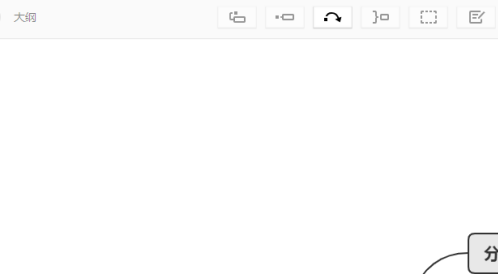
Rufen Sie die xmind-Oberfläche auf und wählen Sie das einzufügende Thema aus.
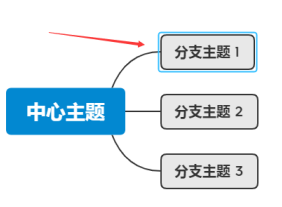
Klicken Sie dann im Menü auf das Menü „Einfügen“.
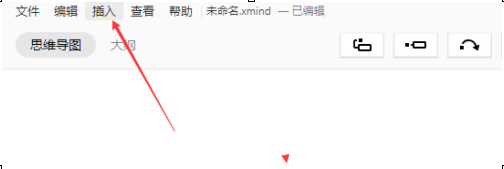
Nachdem Sie auf das Menü „Einfügen“ geklickt haben, wird ein Dropdown-Menü angezeigt, in dem die Markierung ausgewählt wird
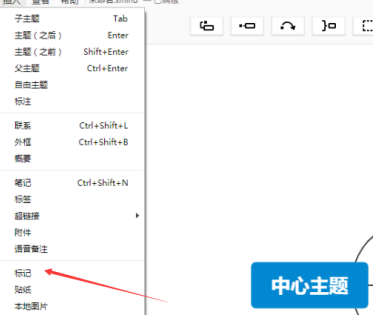
Rufen Sie die Tag-Oberfläche auf und klicken Sie auf ein verwendetes Tag
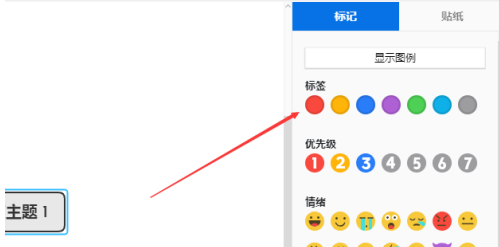
Sie können sehen, dass es sich um die eingefügte Markierung im Strom handelt
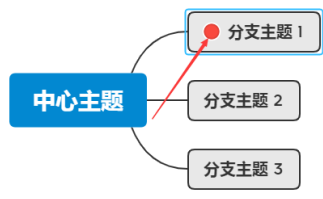
Das obige ist der detaillierte Inhalt vonSo fügen Sie Markup in XMind ein - So fügen Sie Markup in XMind ein. Für weitere Informationen folgen Sie bitte anderen verwandten Artikeln auf der PHP chinesischen Website!

